Telepítés twrp recovery - site és blog programozó
Ez a segédprogram hasonlít a számítógép BIOS-jához, csak kissé eltérő funkcióval.
A TWRP Recovery a gyári visszaállítás menü helyett a sartphone belső memóriájának speciális rendszerpartíciójában van telepítve.
A TWRP Recovery funkcionalitása meglehetősen nagy, itt található az alapvető műveletek listája:
• Nem hivatalos firmware telepítése;
• Telepítsen kiegészítőket és javításokat a firmware-hez;
• Biztonsági másolatok visszaállítása;
• Állítsa vissza az adatokat a gyári beállításokra.
A lista folytatható, most említettem a TWRP helyreállítás főbb jellemzőit.
Fontos információk
Ne felejtsük el, hogy minden fontos fájl biztonsági másolatát készítsük el.
A TWRP Recovery helyreállítási folyamata
A TWRP Recovery telepítéséhez unlocked bootloader szükséges (1. ábra):
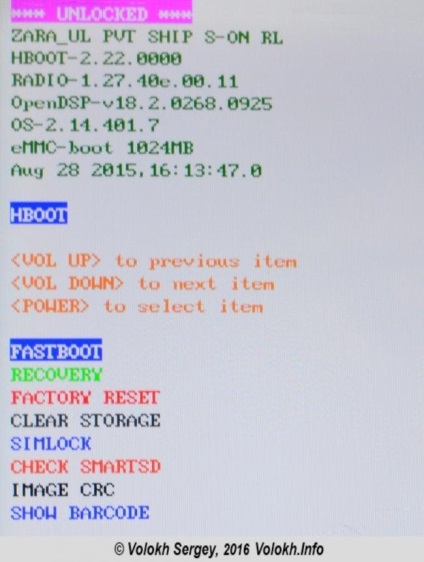
Amint láthatjuk, a betöltő menü első sorában van egy "*** UNLOCKED ***" felirat, ami egy nyitott betöltőt jelent.
A bootloader feloldása külön cikk témája, és most azt feltételezzük, hogy korábban letiltottad a bootloadert. Ellenkező esetben nem tudja telepíteni a TWRP helyreállítást.
Először is szükségünk van a TWRP Recovery programra, amelyet könnyen megtalálhat az interneten.
TWRP helyreállítási verzió 2.7.1.1. letölthető a fejlesztő weboldaláról. és ezt a linket is követve. vagy ugyanazt a verziót találja az interneten.
Megjegyzés: A HTC Desire 601 kifejezetten a HTC Desire 601 készülékhez készített firmware-hez való stabil munka érdekében ajánlatos a 2.7.1.1-nél magasabb verziót használni. Ezért a Helyreállítás újratelepítéseinek elkerülése érdekében a 2.7.1.1 verziót kell letöltenie.
Szóval, töltse le a helyes verziót, és mentse a "HTC" mappába a D meghajtón: "recovery.img" néven.
Mentheti a fájlt egy másik név alatt és egy másik mappában, de a kényelem érdekében a legjobb a "recovery.img" és a "HTC" rövidítése alatt menteni a D: meghajtóban.
Ha mindent helyesen csináltál, egy menü jelenik meg a "FASTBOOT USB" feliratsal (2. ábra):
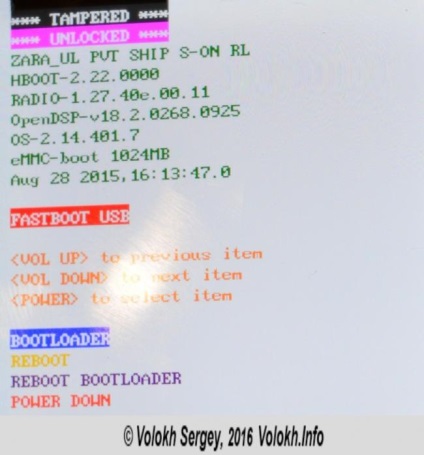
Amint láthatjuk, az első sorban egy "*** TAMPERED ***" felirat szerepel, ami azt jelenti, hogy ez a készülék nem garantált a betöltő nyitása kapcsán.
Most futtassa a parancssorból és futtassa a következő parancsokat:
gyors flash-visszaállítás.img
Néhány másodperc múlva, ha minden jól megy, a parancssor az eredményeket jelenteni fogja (3. ábra):
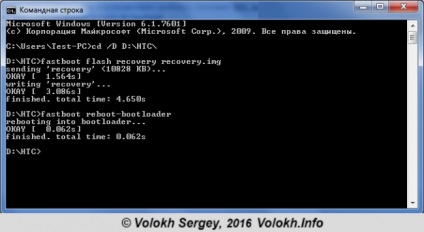
A parancs-végrehajtási jelentés OKAY sorai a rendszerpartíció helyreállításának sikeres feldolgozását jelzik.
Most ellenőrizzük a TWRP Recovery helyes telepítését.
Ehhez használja a hangerő csökkentés / növelés gombokat a "BOOTLOADER" menüpont kiválasztásához, majd nyomja meg a bekapcsológombot. A rendszertöltő főmenüjébe kerül, amely az 1. ábrán látható.
Itt válassza a "RECOVERY" lehetőséget, majd erősítse meg a bekapcsológombot. Ez néhány másodpercen belül megy a TWRP helyreállítás menübe (4. ábra):

Ez a menü a sikeres TWRP Recovery telepítését jelzi, és fejlett funkciókkal rendelkezik, összehasonlítva a készlet (standard) helyreállításával a HTC-től.
A beállításnál a legkellemesebb, hogy nem szükséges további fájlkezelő telepítése.
Így egyszerű manipulációk, megtanultuk, hogyan telepítsünk egyéni (harmadik féltől származó) helyreállítást, amely gyakorlati korlátozott funkcionalitást nyit meg nekünk.